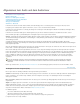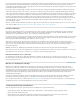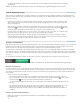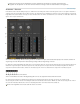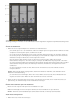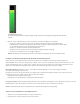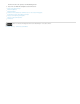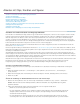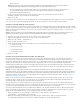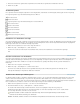Operation Manual
Arbeiten mit Clips, Kanälen und Spuren
Zum Seitenanfang
Hinweis:
Zuordnen von Kanälen für Quell- und Ausgangsaudiodaten
Symbole für Audiokanäle
Extrahieren von Audiodaten aus Clips
Rendern und Ersetzen von Audiodaten
Aufteilen einer Stereospur in Monospuren
Verwenden eines Monoclips als Stereo
Verteilen des Klangs von einem Kanal eines Stereoclips auf beide Kanälen
Verknüpfen mehrerer Audioclips
Verknüpfen von Audioclips
Bearbeiten einer Verknüpfung aus mehreren Clips im Quellmonitor
Zuordnen von Kanälen für Quell- und Ausgangsaudiodaten
Durch Zuordnen von Audiokanälen in Clips werden der Typ und die Anzahl von Audiospuren, in denen sie in einer Sequenz erscheinen werden,
festgelegt. Durch Zuordnen der Kanäle werden auch ihre Zielkanäle in der Masterspur und somit in der endgültigen Ausgabedatei festgelegt.
Wenn Sie beispielsweise die Kanäle 1 und 2 in einem Stereoclip den Kanälen links vorne und rechts vorne in einer 5.1-Kanal-Masterspur
zuordnen, erscheinen die beiden Quellkanäle als eine einzelne 5.1-Kanalspur, wenn sie in einer Sequenz platziert werden. Sie versorgen die
Masterspurkanäle links vorne und rechts vorne. Erfolgt die Endausgabe über ein 5.1-Kanal-Surround-Sound-System, werden die ursprünglichen
beiden Kanäle über die betreffenden Lautsprecher vorne links und vorne rechts wiedergegeben.
Weitere Informationen über das Zuordnen von Audiokanälen finden Sie im Video-Lernprogramm „Zuordnen von Audiokanälen in Premiere Pro
CS3“ auf der Creative COW-Website.
Karl Soule zeigt die Zuordnung von Audiokanälen in Premiere Pro in diesem Video-Lernprogramm. Dieses Video richtet sich an Editoren, die mit
Filmmaterial mit gesplitteten Monospuren arbeiten (Stimme auf einer Spur, umgebender Sound auf einer anderen). Dieses Kurzlernprogramm zur
Zuordnung von Audiokanälen ist ein Muss.
Standardmäßig werden Audiokanäle von Clips der Masterspur zugeordnet, wenn sie aufgenommen oder in ein Projekt importiert werden. Sie
können festlegen, wie Premiere Pro die Kanäle zuordnet, indem Sie im Dialogfeld „Audio-Voreinstellungen“ im Bereich „Quellkanal-Zuordnungen“
eine Auswahl für die Option „Standardspurformat“ treffen („Audiokanäle“ in Premiere Pro CS5.5 und höher). Darüber hinaus können Sie definieren,
wie Audiokanäle von Clips nach dem Import in ein Projekt zugeordnet werden.
Weiterhin können Sie angeben, welche Ausgabekanäle von Premiere Pro für die Wiedergabe der einzelnen Audiokanäle verwendet werden sollen.
Beispielsweise können Sie einstellen, dass der linke Kanal einer Stereospur über den vorderen linken Lautsprecher des Computer-
Lautsprechersystems wiedergegeben wird. Legen Sie diese Standardeinstellung im Dialogfeld „Audioausgabe zuordnen“ fest.
Zuordnen von Audiokanälen beim Import
Sie können festlegen, wie Premiere Pro beim Import oder bei Aufnahmen eine automatische Zuordnung von Audiokanälen zu Audiospuren
vornimmt.
1. Wählen Sie die Option „Bearbeiten“ > „Voreinstellungen“ > „Audio“ (Windows) oder „Premiere Pro“ > „Voreinstellungen“ >
„Audio“ (Mac OS).
2. Wählen Sie im Dialogfeld „Audio-Voreinstellungen“ im Bereich „Audiospuren“ im Menü „Standardspurformat“ ein Format aus.
3. Klicken Sie auf „OK“.
Ändern der Zuordnung von Quellaudiokanälen für einen oder mehrere Clips
1. Markieren Sie im Projektfenster einen oder mehrere Clips mit Audiodaten und wählen Sie „Clip“ > „Ändern“ > „Audiokanäle“.
Wenn Sie mehr als einen Audioclip auswählen, sollten Sie sicherstellen, dass alle gewählten Clips das gleiche
Spurformat aufweisen.
2. Führen Sie im Dialogfeld „Clip ändern“ im Bereich „Audiokanäle“ einen der folgenden Schritte durch:
Wählen Sie aus der Liste „Spurformat“ ein Format aus.
Um einen Audiokanal zu aktivieren oder zu deaktivieren, aktivieren bzw. deaktivieren Sie für den Quellkanal entsprechend
die Option „Aktiviert“. Wenn Sie in Premiere Pro einer Sequenz einen Clip hinzufügen, werden einem Schnittfenster nur
die aktivierten Kanäle hinzugefügt.
Um einen Quellkanal einer anderen Ausgabespur oder einem anderen Ausgabekanal zuzuordnen, ziehen Sie ein Spur-
oder Kanalsymbol in eine andere Quellkanalzeile. Auf diese Weise werden die Ausgabekanäle bzw. -spuren für die beiden